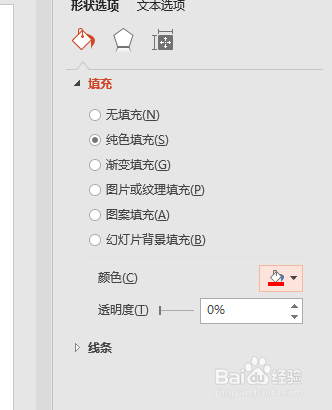1、首先,我们插入一个文字,调整字体及文字大小。

2、然后插入一个矩形或者其他的形状。
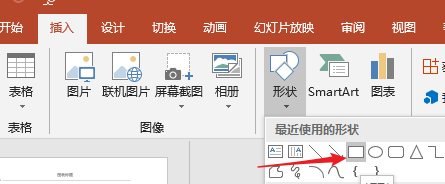
3、绘制矩形,并调整其方向和位置。

4、调整后我们首先点击文字,然后选择矩形框,选择格式中合并形状菜单中的拆分。
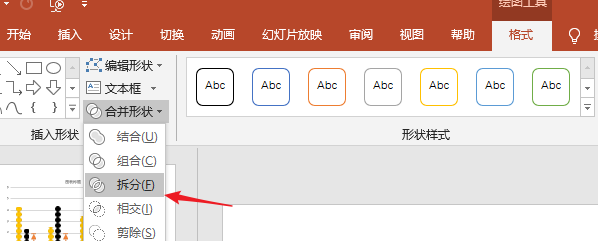
5、删除文字多余的部分,将设置不同格式的部分按住Ctrl选择,然后点击鼠标右键选择设置背景格式。
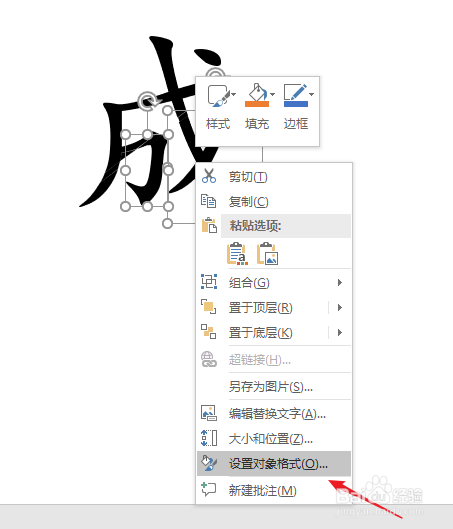
6、这时候,我们可以将这憧钏荭拜部分文字设置为其它的颜色或者设置三维效果、渐变颜色等,最后将两部分文字组合一起即可,希望能够对大家有帮助。
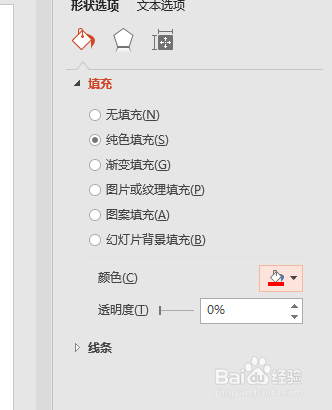
时间:2024-10-15 21:08:02
1、首先,我们插入一个文字,调整字体及文字大小。

2、然后插入一个矩形或者其他的形状。
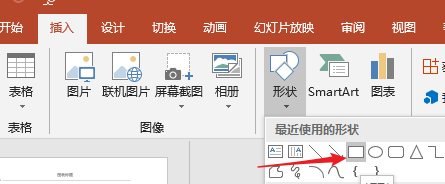
3、绘制矩形,并调整其方向和位置。

4、调整后我们首先点击文字,然后选择矩形框,选择格式中合并形状菜单中的拆分。
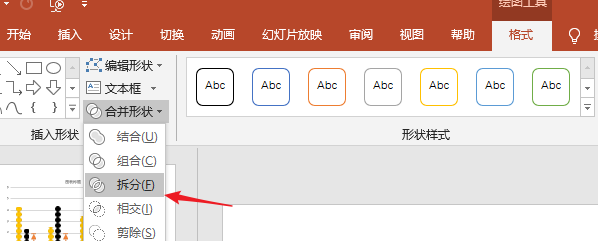
5、删除文字多余的部分,将设置不同格式的部分按住Ctrl选择,然后点击鼠标右键选择设置背景格式。
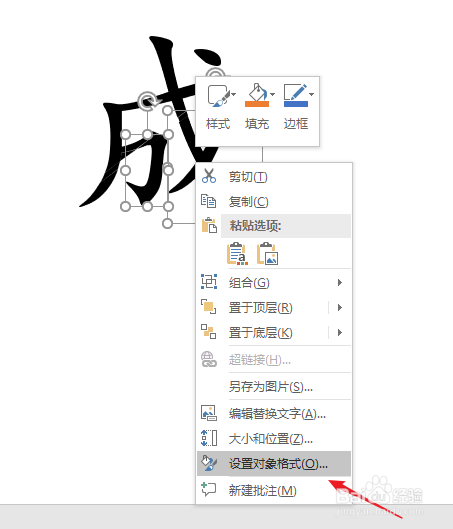
6、这时候,我们可以将这憧钏荭拜部分文字设置为其它的颜色或者设置三维效果、渐变颜色等,最后将两部分文字组合一起即可,希望能够对大家有帮助。